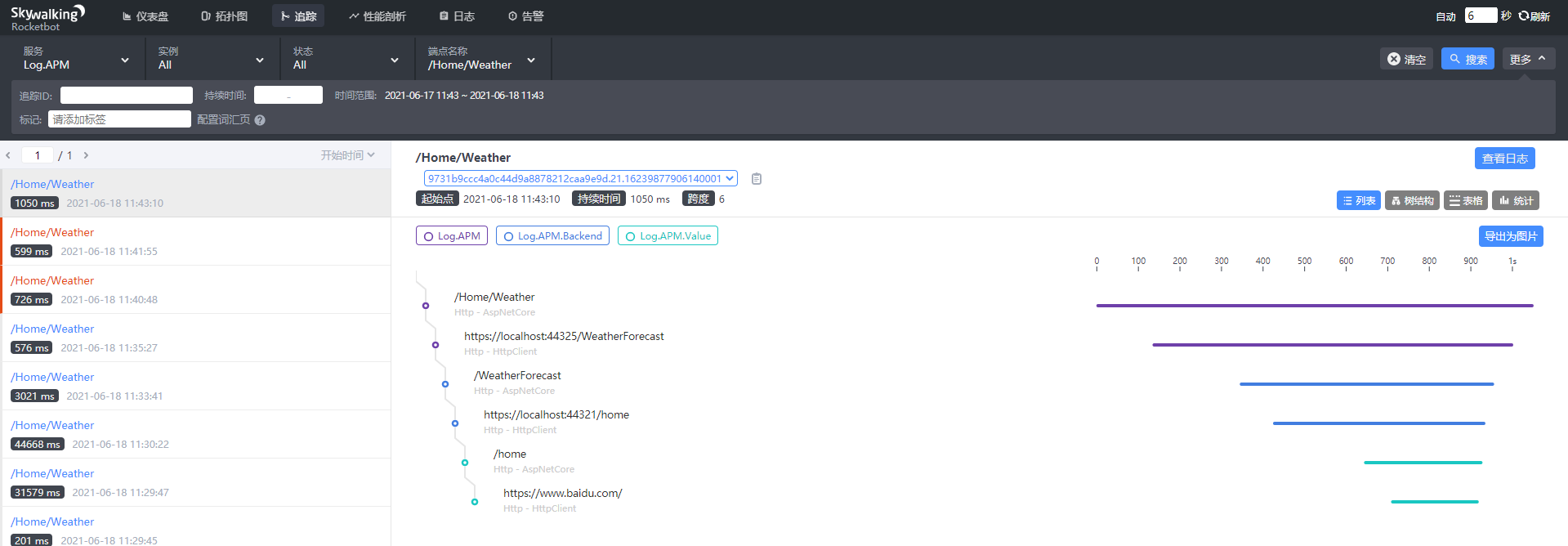应用性能监控系统
# 应用性能监控系统
如今分布式架构越来越多,对于整套系统的监控越来越复杂,不单单是一个日志能够解决的,需要日志、追踪、分析等不同工具配合使用,才能满足需求。
在众多 APM 系统中,SkyWalking 算是一款比较好用的 APM 系统。它包括 服务端、界面、以及 探针,其中 探针 是针对不同语言有不同的包,针对 ASP.NET 的探针包是 SkyAPM-dotnet,具体可以查看 GitHub。
# SkyWalking
SkyWalking 提供了在许多不同场景中观察和监控分布式系统的解决方案。配合不同语言环境下的 探针,接收 探针 的遥测数据,让用户了解整个分布式系统。
SkyWalking 包括了一整套完整的文档,有兴趣的朋友可以自行查看。官方文档地址(英文)
# 配置 SkyWalking
打开链接:
或
直接下载最新版的 tar.gz 压缩包即可。
提示
针对 SkyAPM 1.0+ 的版本,需要 SkyWalking 8.0+ 或更高版本。
整套 SkyWalking 是 Java 编写的,解压缩后直接运行 /bin 目录下的 startup.bat(Windows) 或 startup.sh(linux/MacOS) 即可。
如果有打开两个窗口并且 Webapp 窗口没有自动关闭,就说明已经成功,打开浏览器并输入 http://localhost:8080/,如果能看到仪表盘的页面则说明成功。
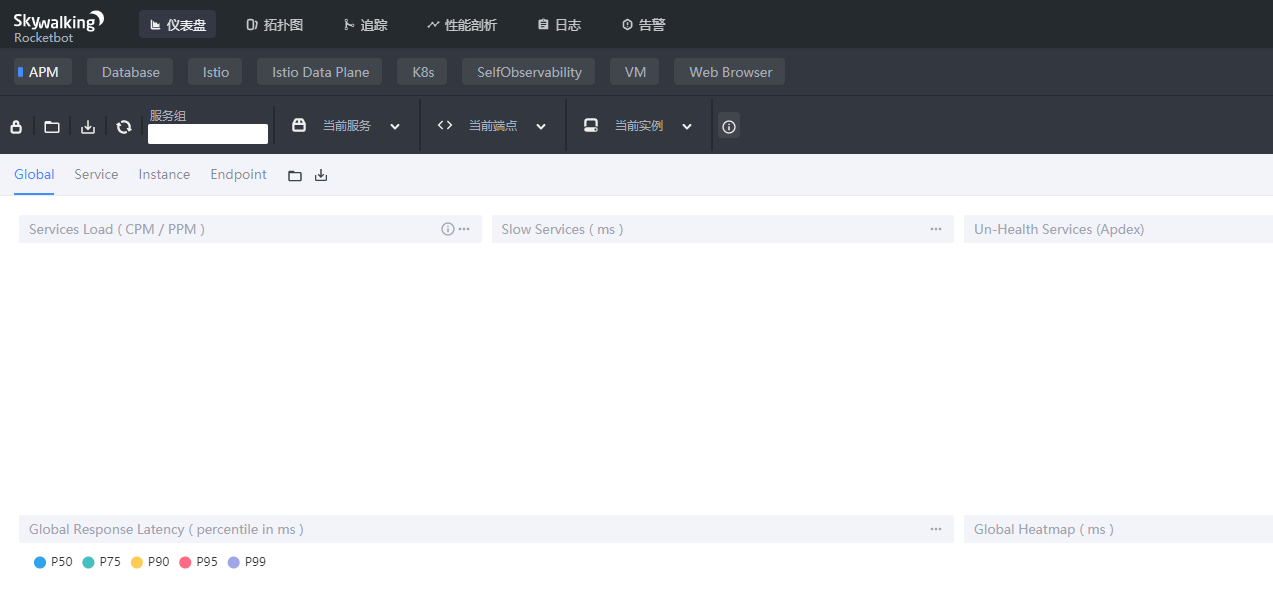
# 修改端口
SkyWalking 默认开启 8080 端口,同时会还会占用 11800、12800 两个端口作为接收端口。如果端口被占用,它就无法启动,所以要确保这几个端口可用,同时也可以修改端口。
- 8080:UI 的访问端口
- 11800:后端侦听 gRPC 服务地址端口
- 12800:后端侦听 Http REST 服务地址端口
# 修改 UI 端口
打开 SkyWalking 根目录下的 /webapp 目录下的 webapp.yml 文件,将 port 修改为空闲端口即可
# 修改后端侦听端口
打开 SkyWalking 根目录下的 /config 目录下的 application.yml 文件,搜索对应端口号并修改即可。
# 修改存储
默认情况下,SkyWalking 是使用 H2 存储,简单实用足够,但是它也可以重新配置,我们可以通过设置修改它。
以 elasticsearch7 为例,打开 SkyWalking 根目录下的 /config 目录下的 application.yml 文件,找到 storage 节点,修改 selector 即可:
storage:
selector: ${SW_STORAGE:elasticsearch7} # 修改名称,对应下面子节点名称即可
elasticsearch:
nameSpace: ${SW_NAMESPACE:""}
clusterNodes: ${SW_STORAGE_ES_CLUSTER_NODES:localhost:9200}
# ...
elasticsearch7:
nameSpace: ${SW_NAMESPACE:""}
clusterNodes: ${SW_STORAGE_ES_CLUSTER_NODES:localhost:9200}
# ...
h2:
driver: ${SW_STORAGE_H2_DRIVER:org.h2.jdbcx.JdbcDataSource}
url: ${SW_STORAGE_H2_URL:jdbc:h2:mem:skywalking-oap-db;DB_CLOSE_DELAY=-1}
# ...
2
3
4
5
6
7
8
9
10
11
12
13
14
友情提示
elasticsearch 不在本文讨论范围,具体方法可以移步 阮一峰的网络日志。阮大神的日志,质量有保证。
提示
如果使用 ElasticSearch7+ 版本,需要下载 apache-skywalking-bin-es7.tar.gz 包,一定是带 es7 的包。
对于 7 以下版本,需要下载不包含 es7 的包。这点需要注意。
修改之后,就可以正常使用了。
# 配置探针
SkyAPM 在 Apache SkyWalking 团队的帮助下对不同语言提供原生支持,它支持多种语言,其中针对 .NET 平台是非常好用的。
# 安装探针工具
创建一个 WebAPI 项目,并在 NuGET 包管理器中查找并下载:
SkyAPM.Agent.AspNetCore (当前 1.3.0)
示例代码
具体代码可以看 示例代码
# 添加环境变量
安装之后,需要添加环境变量。在项目的启动配置文件 launchSettings.json 中添加:
"ASPNETCORE_HOSTINGSTARTUPASSEMBLIES": "SkyAPM.Agent.AspNetCore"
具体配置位置如下图:
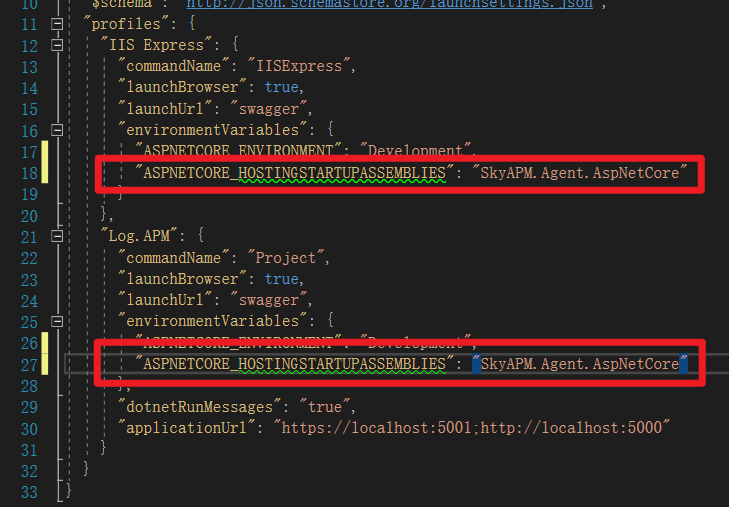
还可以自定义服务名称,方便在 UI 中查看(可以不设置,在 json 文件中单独配置即可):
"SKYWALKING__SERVICENAME": <your-app-name> // 修改为自定义的项目名称
# 添加配置文件
可以通过 CLI 工具快速创建配置文件。
全局安装 CLI:
dotnet tool install -g SkyAPM.DotNet.CLI
然后在项目目录下添加文件(其他地方创建拷贝到项目根目录亦可):
dotnet skyapm config <your-app-name> localhost:11800
注意
项目名称需要替换,IP 以及 Port 需要按照 SkyWalking 的配置,默认端口为 11800
生成的文件内容如下。(如果你不想安装 CLI 工具,可以直接拷贝下面的 json 文件):
{
"SkyWalking": {
"ServiceName": "Log.APM", // 服务名称,可以自定义
"Namespace": "",
"HeaderVersions": [
"sw8" // 对照 SkyWalking 版本
],
"Sampling": {
"SamplePer3Secs": -1,
"Percentage": -1.0
},
"Logging": {
"Level": "Information",
"FilePath": "logs\\skyapm-{Date}.log"
},
"Transport": {
"Interval": 3000,
"ProtocolVersion": "v8", // 对照 SkyWalking 的版本
"QueueSize": 30000,
"BatchSize": 3000,
"gRPC": {
"Servers": "localhost:11800", // SkyWalking 监听地址
"Timeout": 10000,
"ConnectTimeout": 10000,
"ReportTimeout": 600000,
"Authentication": ""
}
}
}
}
2
3
4
5
6
7
8
9
10
11
12
13
14
15
16
17
18
19
20
21
22
23
24
25
26
27
28
29
30
主要注意备注的内容即可,其他如果没有特殊要求可以默认。
这样就完成了配置。然后启动项目,如果有 swagger,直接在 swagger 中测试 API 即可。在 SkyWalking 的 UI 中就能看到测试效果。
说明
只要在项目中安装了 SkyAPM.Agent.AspNetCore 并且设置了上述环境变量,配置好 json 文件,即可
# 测试一下效果
为了测试一下效果,我们多建立几个关联项目,用最简单的 HttpClient 链接,每个项目都通过上面的方式配置探针即可。
示例代码
具体代码可以看 示例代码
启动后在 swagger 中测试一下,就可以在 SkyWalking 中看到对应的信息了: